Shutterstockの透かしを削除するために試せる他の方法はありますか?
Photo Stamp Removalツール以外にも、Shutterstockの透かしを削除するためのいくつかのオプションがあります。これらの代替方法について、簡単に説明しましょう!
Photoshopを使ってShutterstockの透かしを削除する方法
Photoshopは、どのツールを使うかわかっていれば、透かしをきれいに消すことができます。最も簡単な方法のひとつは、スポットヒーリングブラシを使うことです。最初にすることは、空のレイヤーを作成し、スポットヒーリングブラシを選択してすべてのレイヤーをサンプリングオプションをオンにすることです。
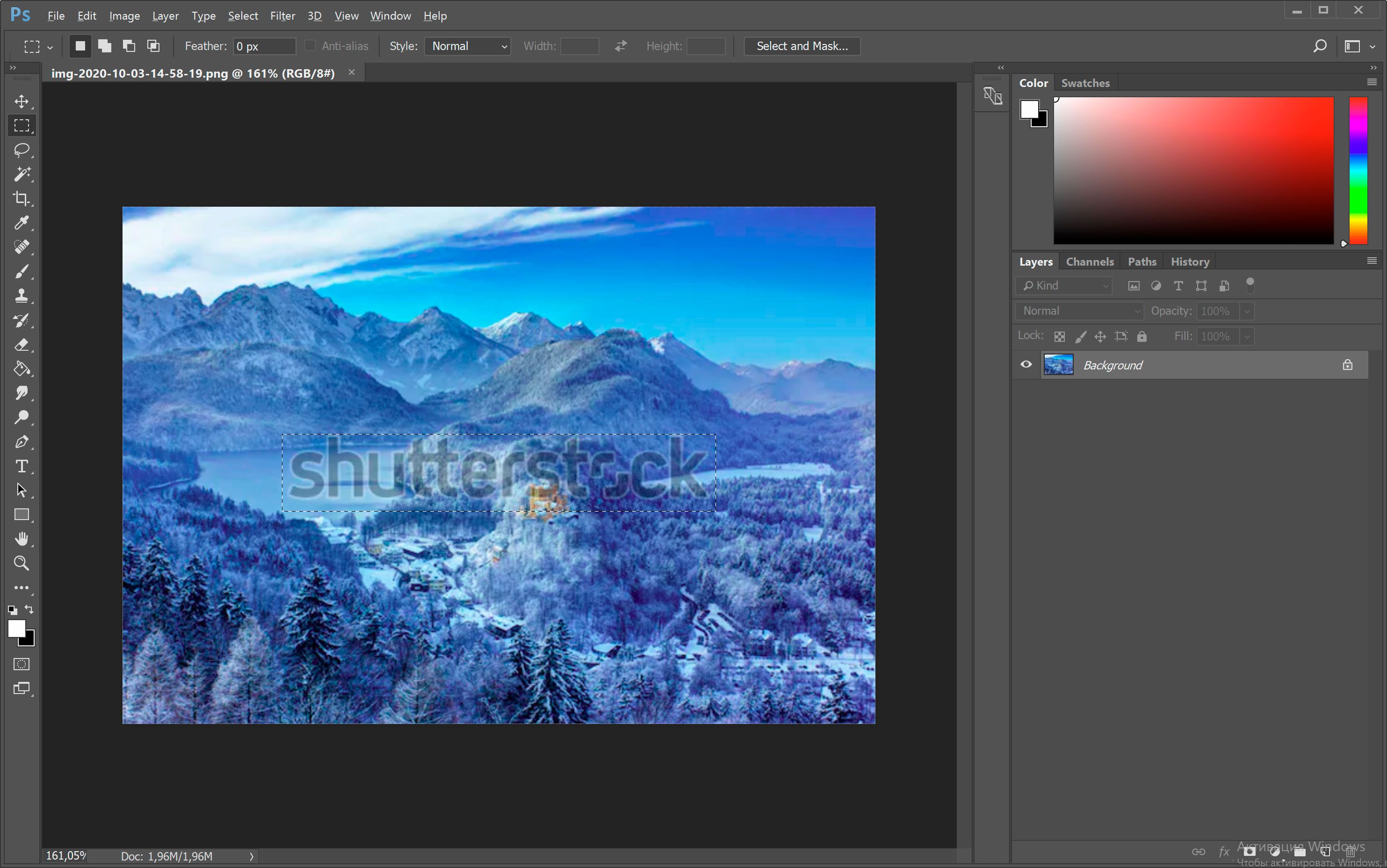
すべてのレイヤーをサンプリングオプションの隣には、左側にタイプというオプションがあります。これをコンテンツに応じたに変更する必要があります。
これらがすべて完了したら、あとは透かしをクリックするだけです。Photoshopは自動的に透かしを検出して、周囲のピクセルで埋めます。
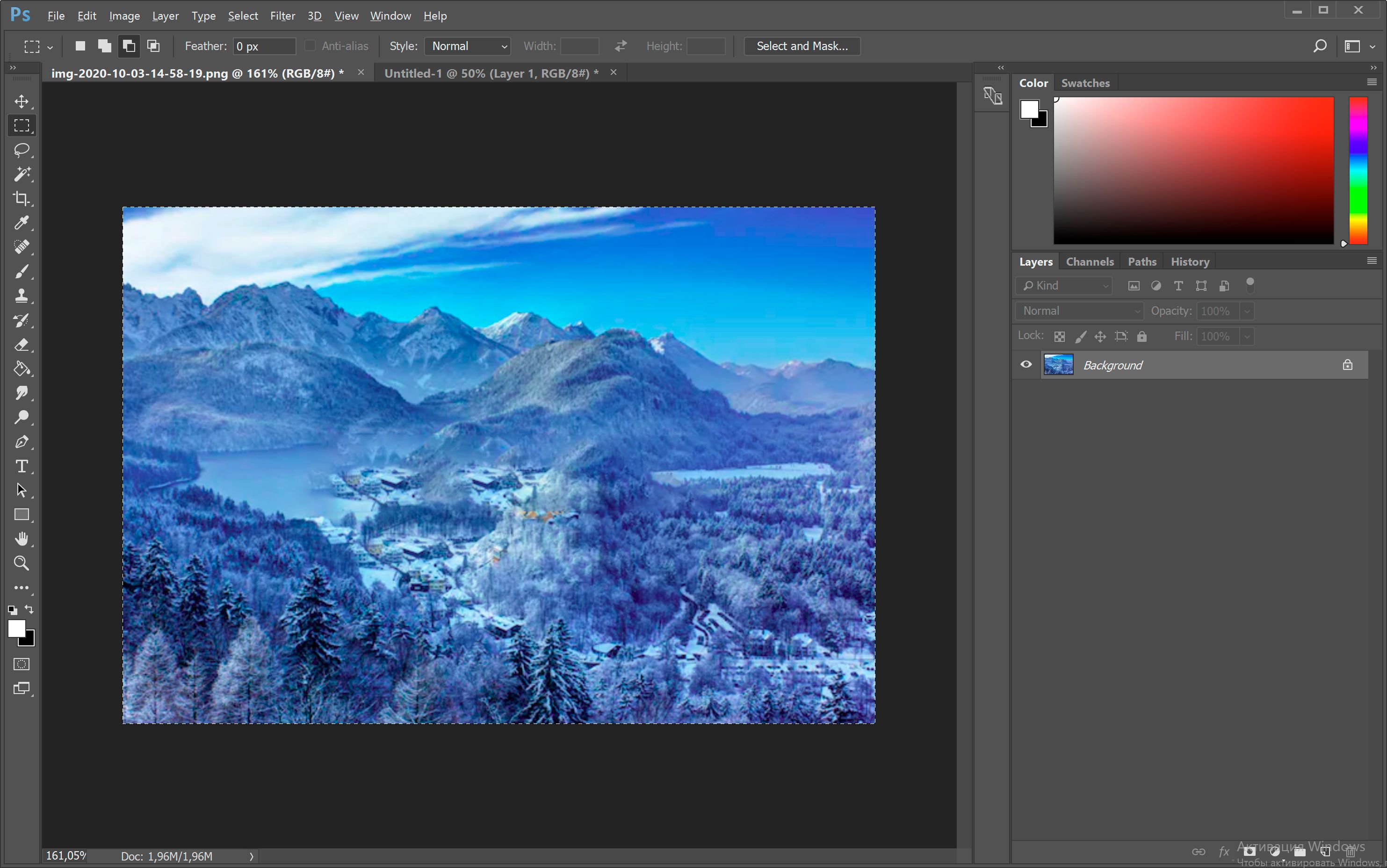
詳しく説明してくれる動画もたくさんあります!
オンラインでShutterstockの透かしを削除する方法
透かしや肌のシミ、日付スタンプなどを削除できる無料のウェブサイトをグーグルで検索できます。InpaintやFotorなどの多くのプログラムは、オブジェクト除去やスポットヒーリングなどの類似のツールや、その他の基本的な編集オプションを提供しています。Shutterstockの透かしを削除する最適なアプリ
スマートフォンの画像だけを編集したい場合は、SnapseedやPixlr、TouchRetouchなどのアプリを使ってみてください。これらのアプリには、シンプルな透かしやニキビ、ニキビ跡、しわなどにも効果的な基本的なヒーリングオプションがあります。iPhoneユーザーには、FacetuneやAirbrushといった他のオプションもあります。これらは使いやすく、透かしや顔の特徴にもよく効きます。
写真からShutterstockの透かしを削除するiPhoneアプリ
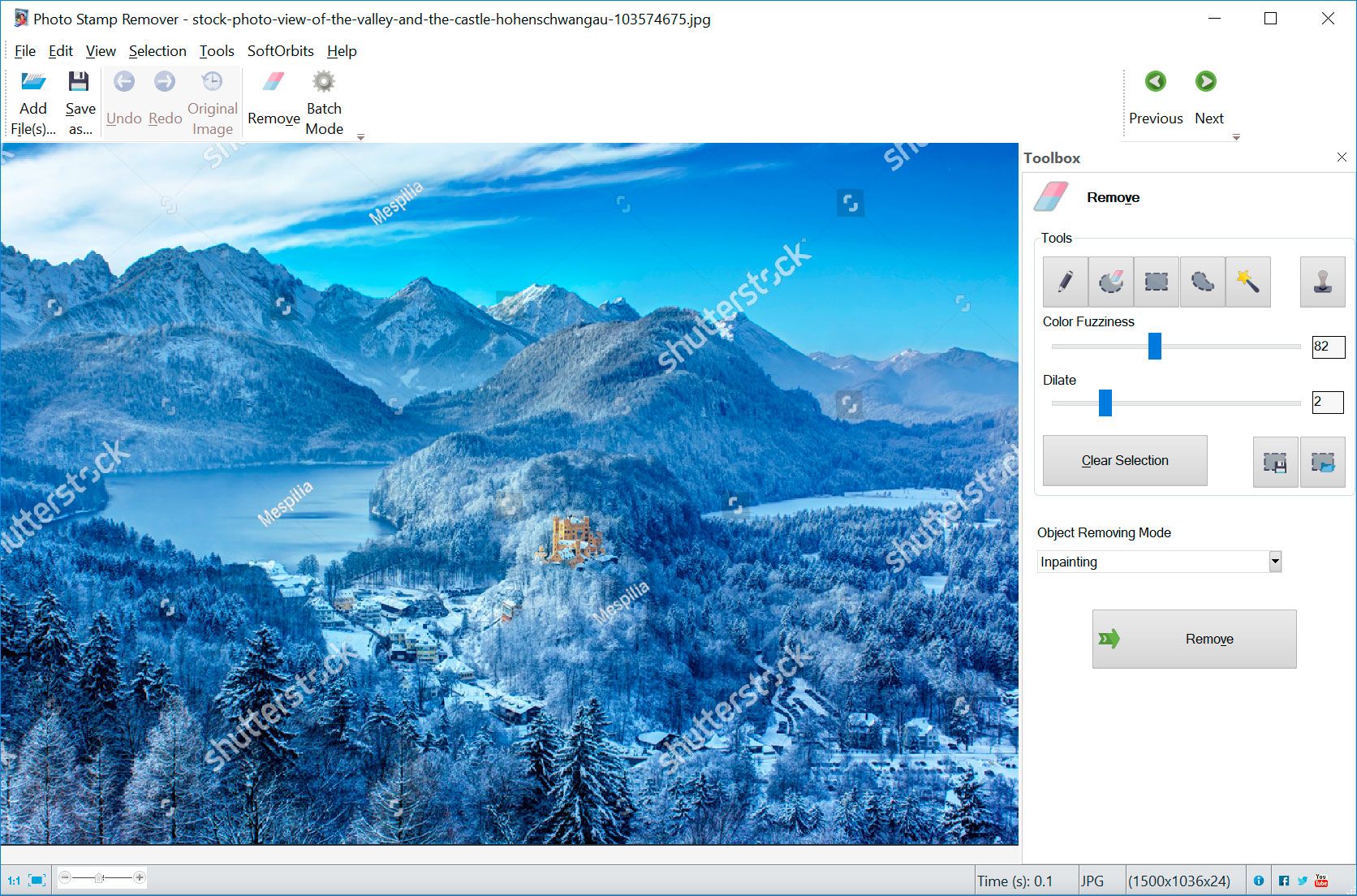


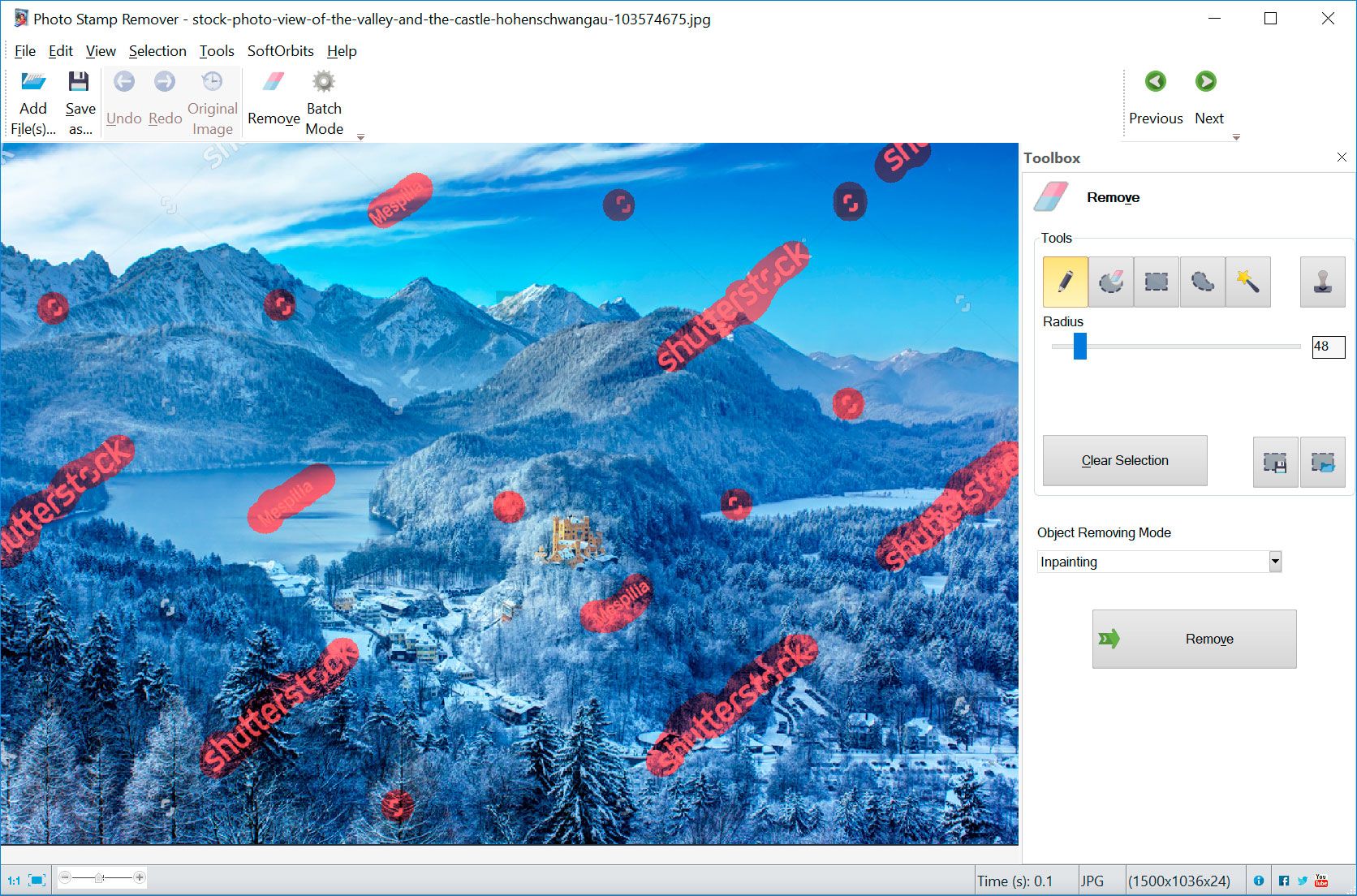
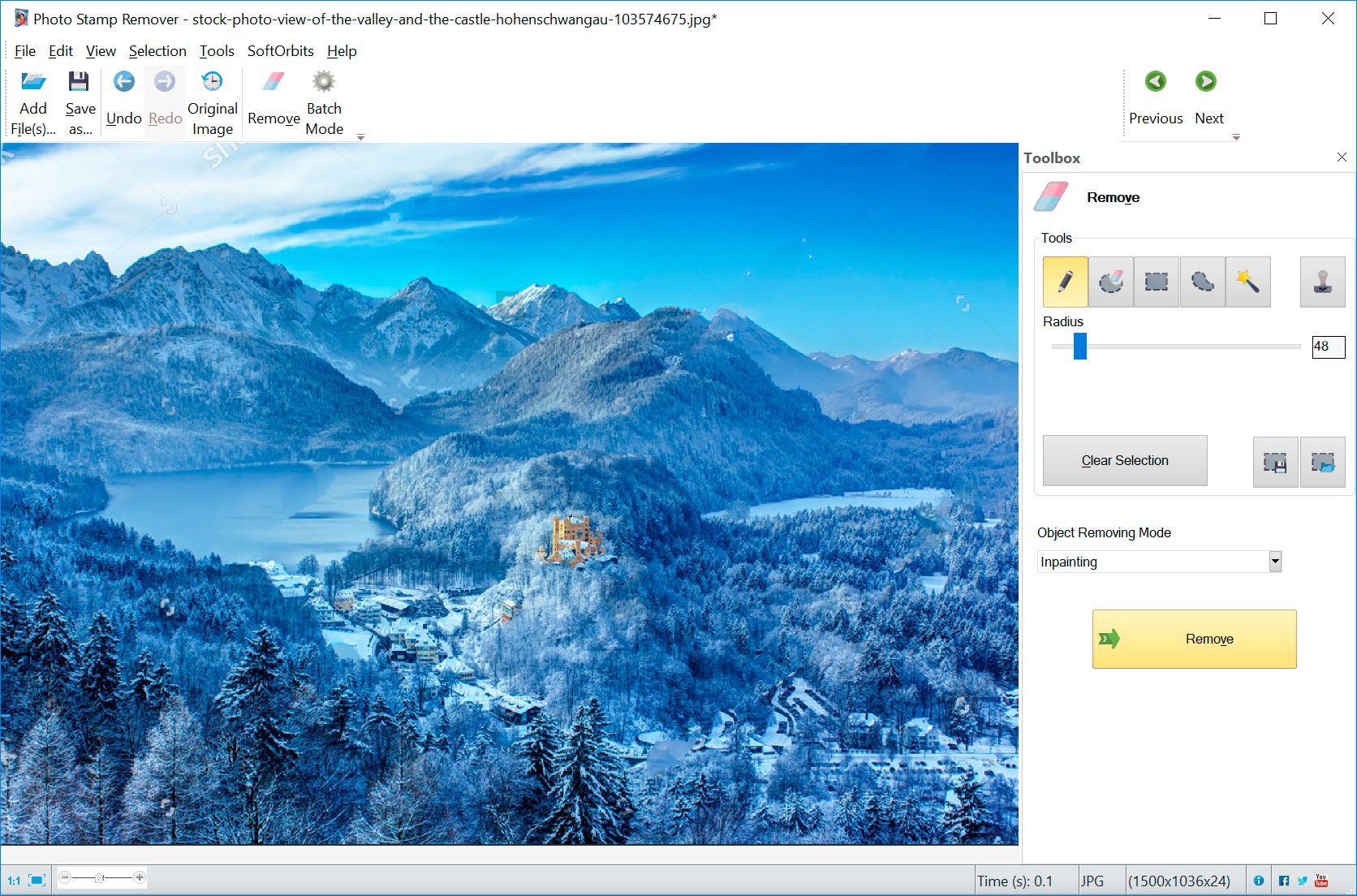

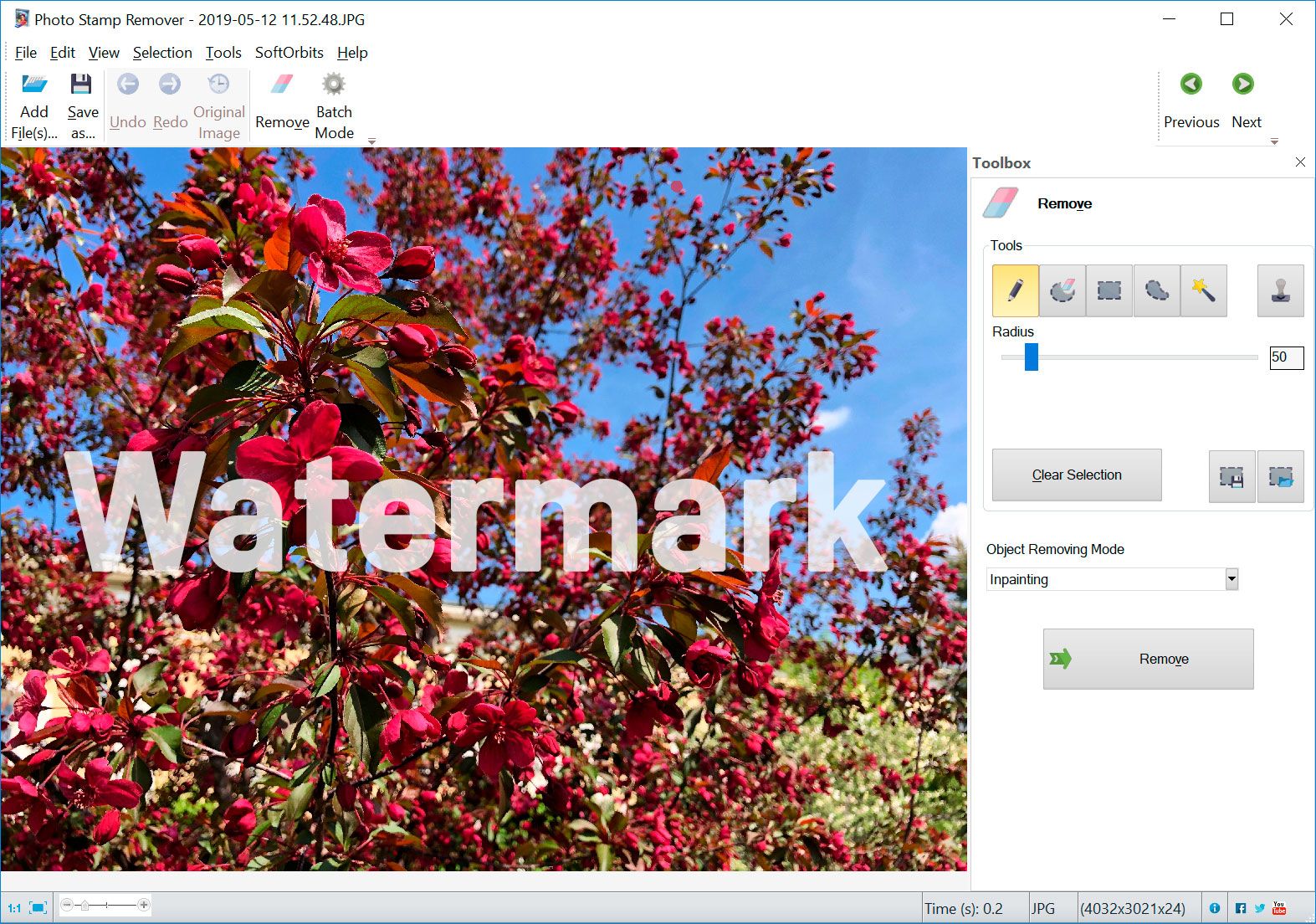
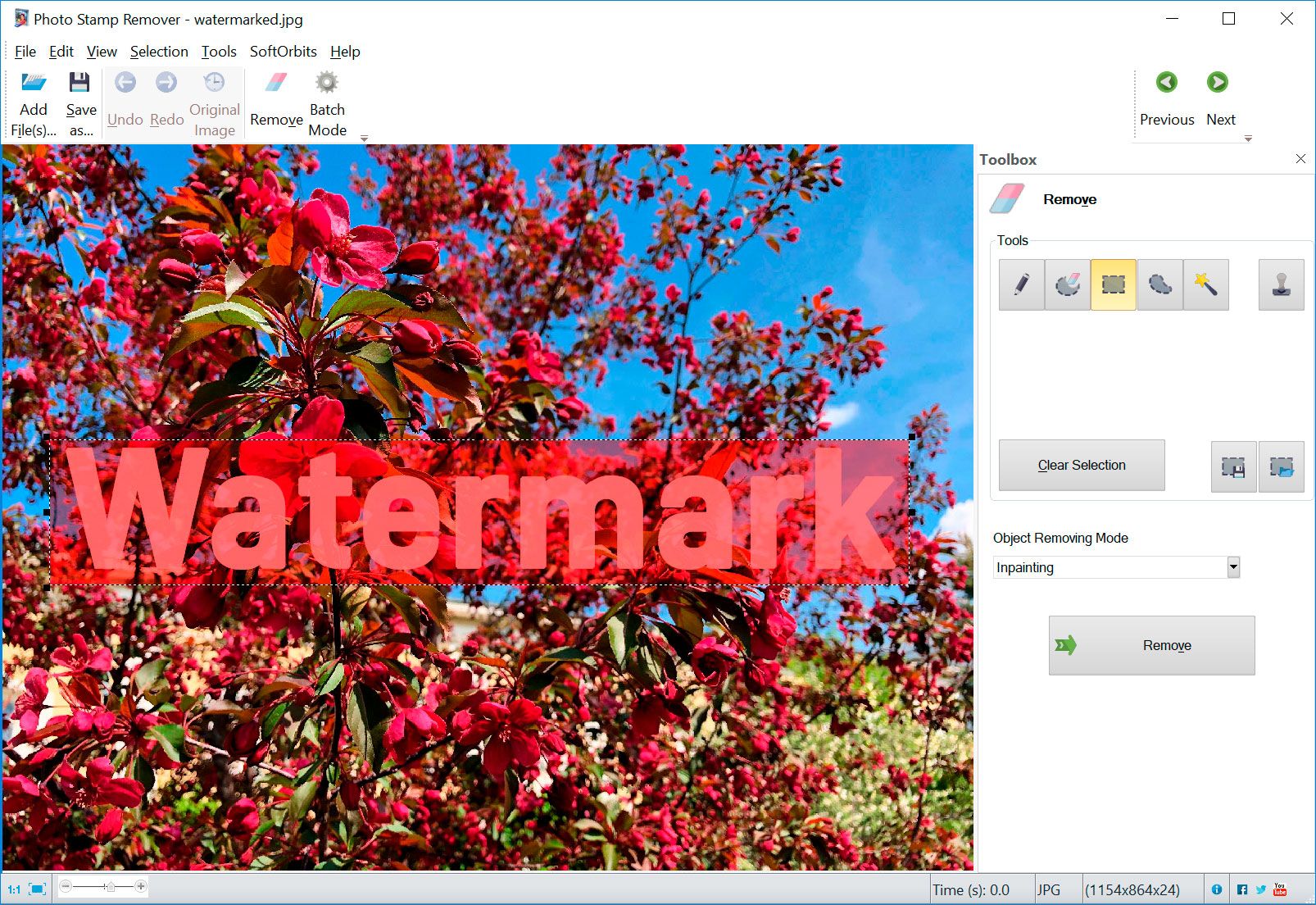
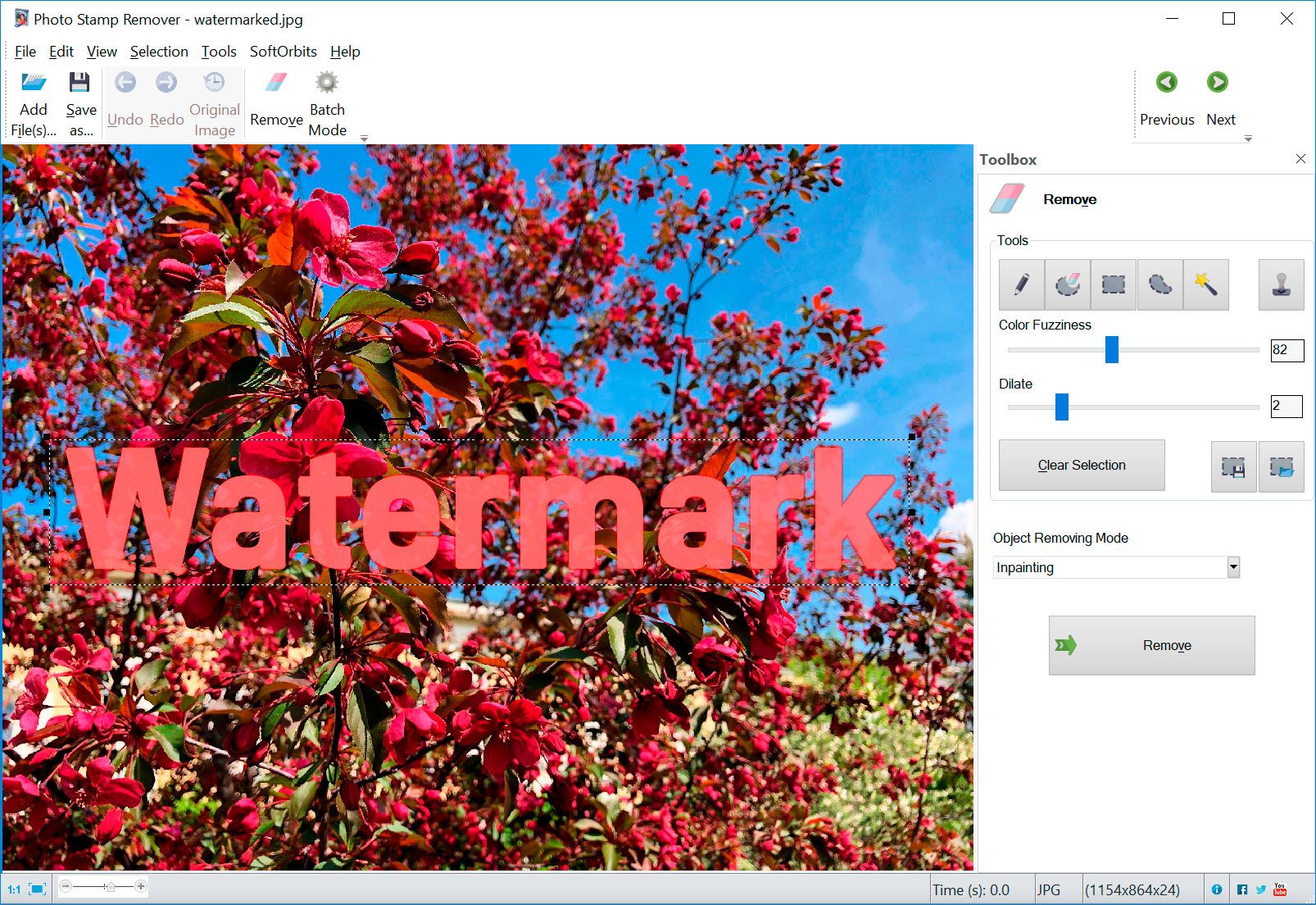
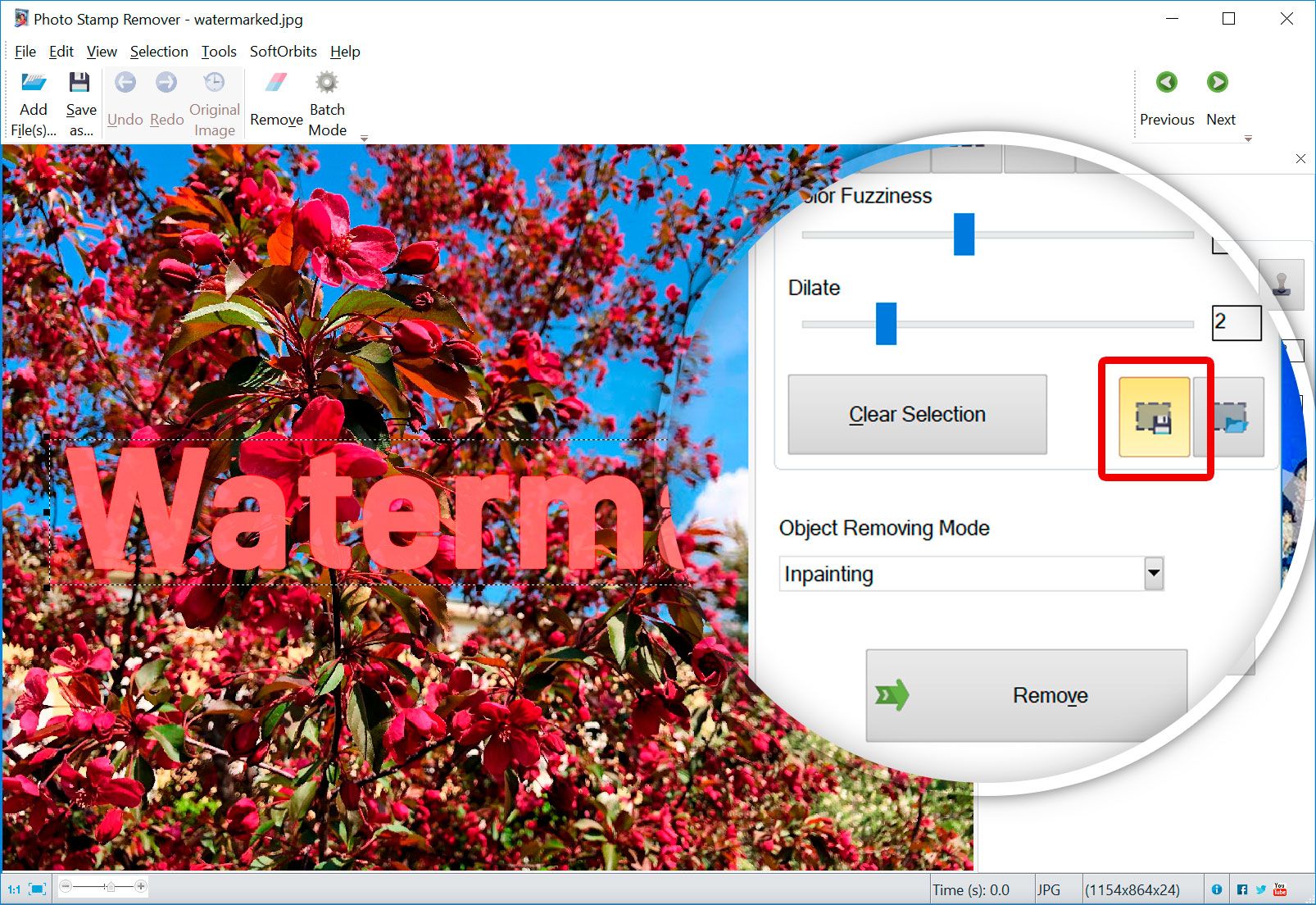
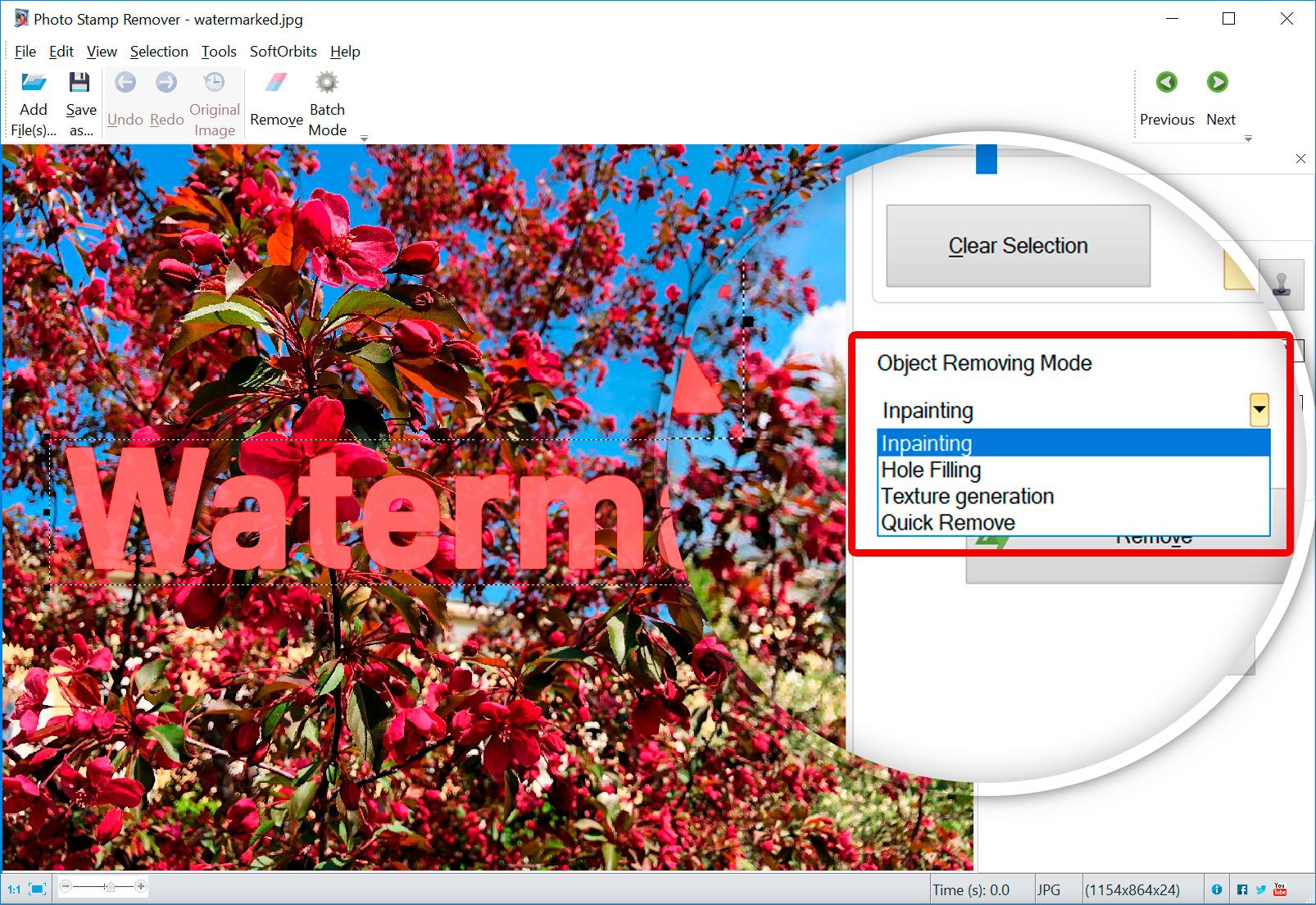
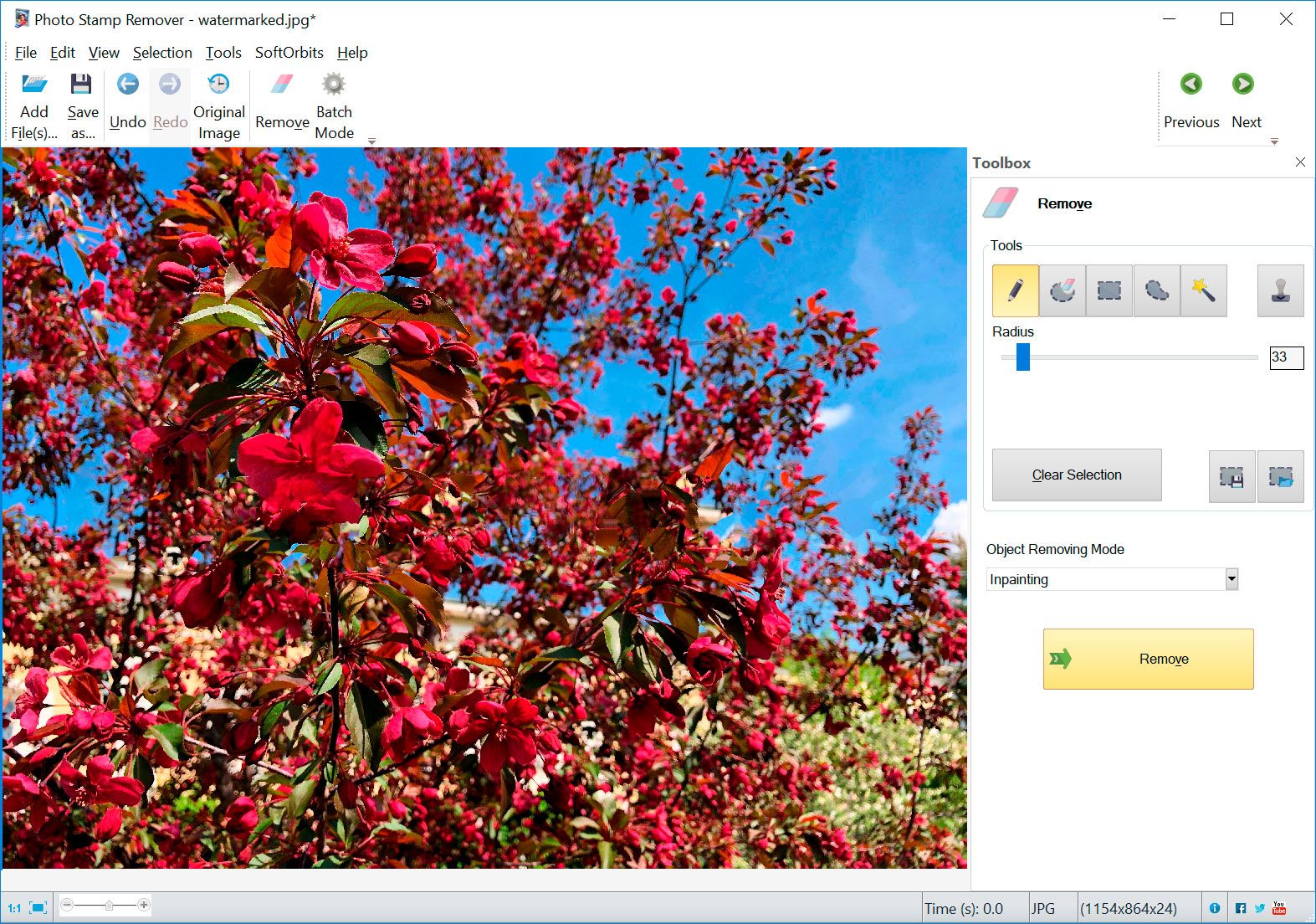
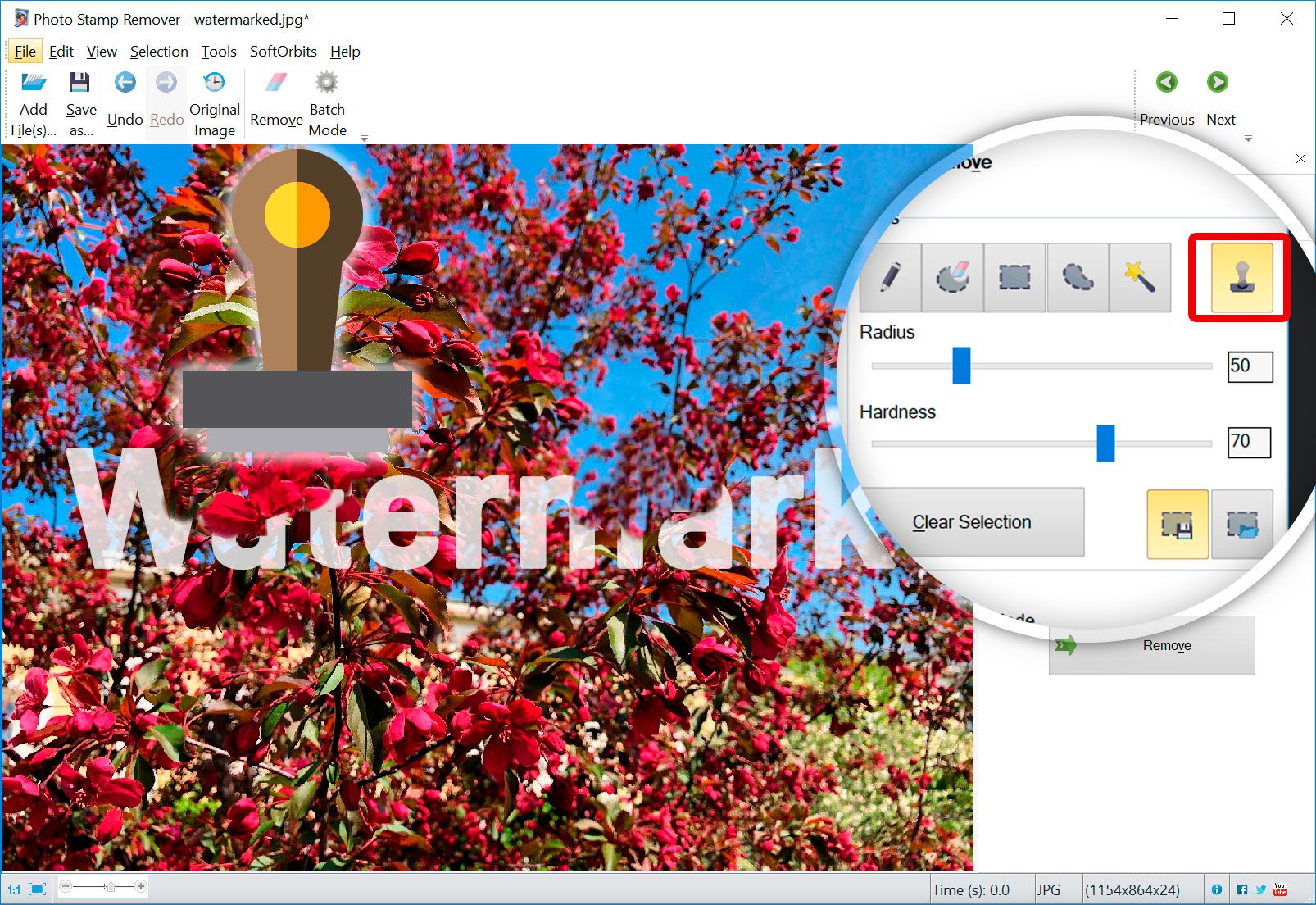
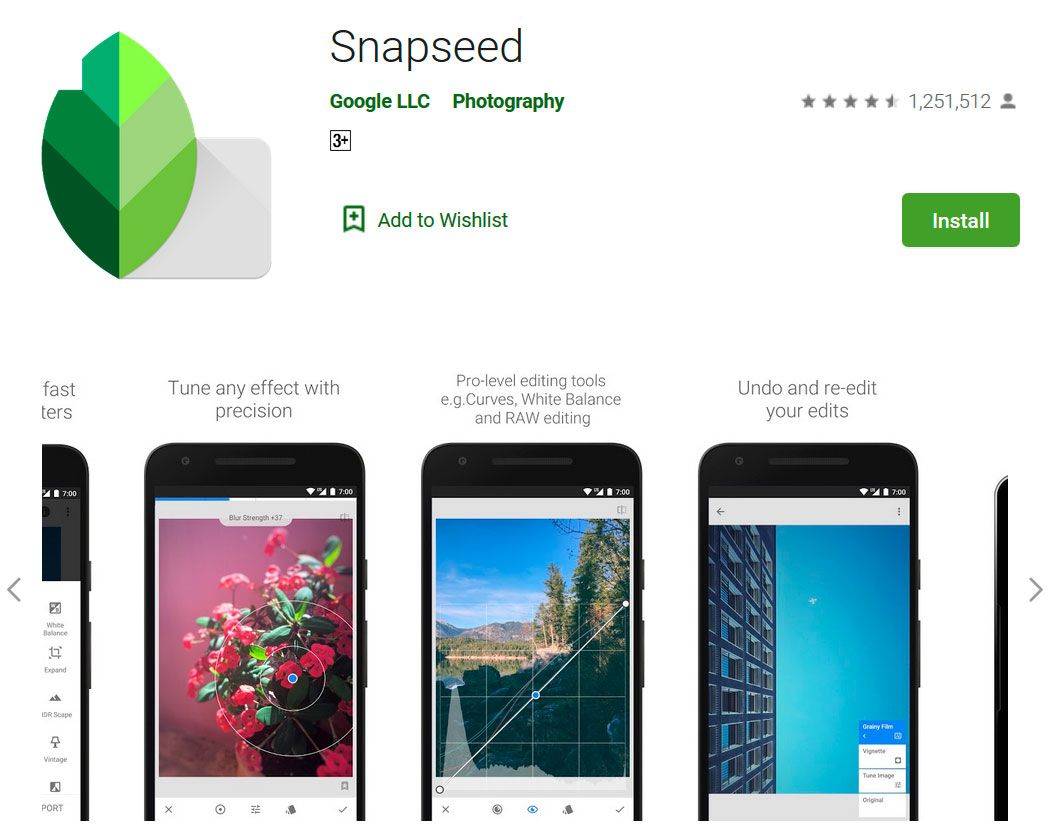
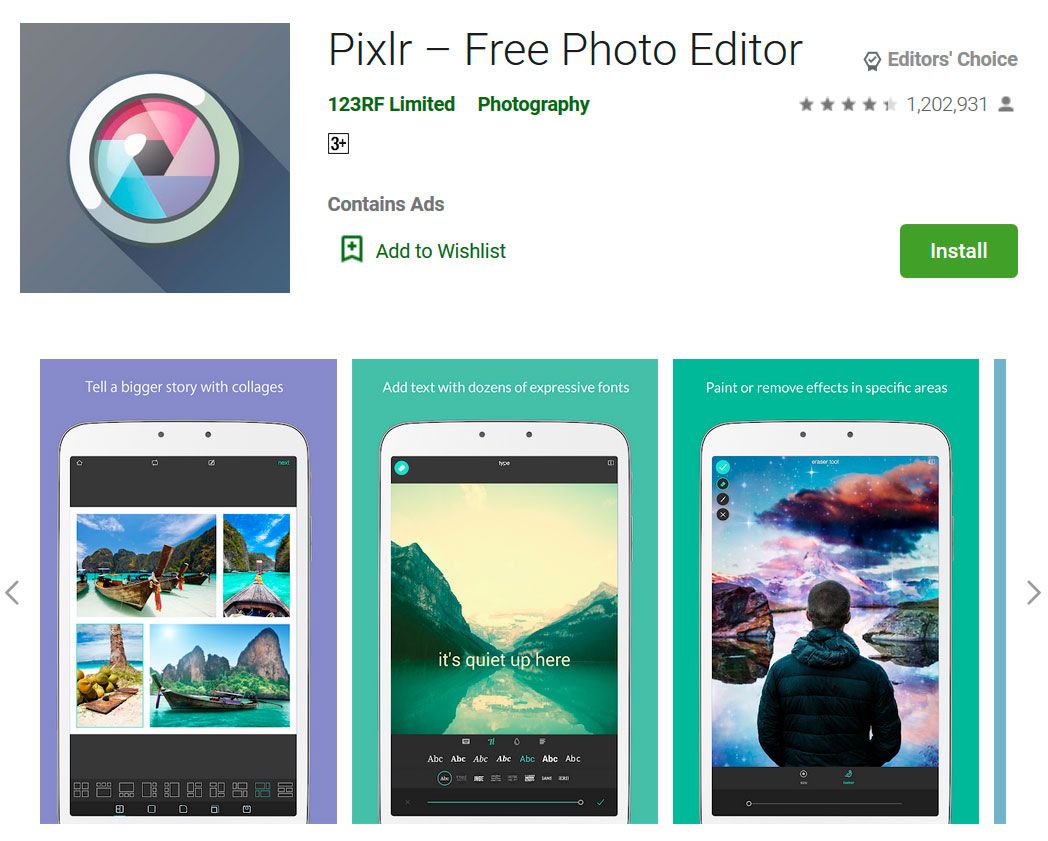
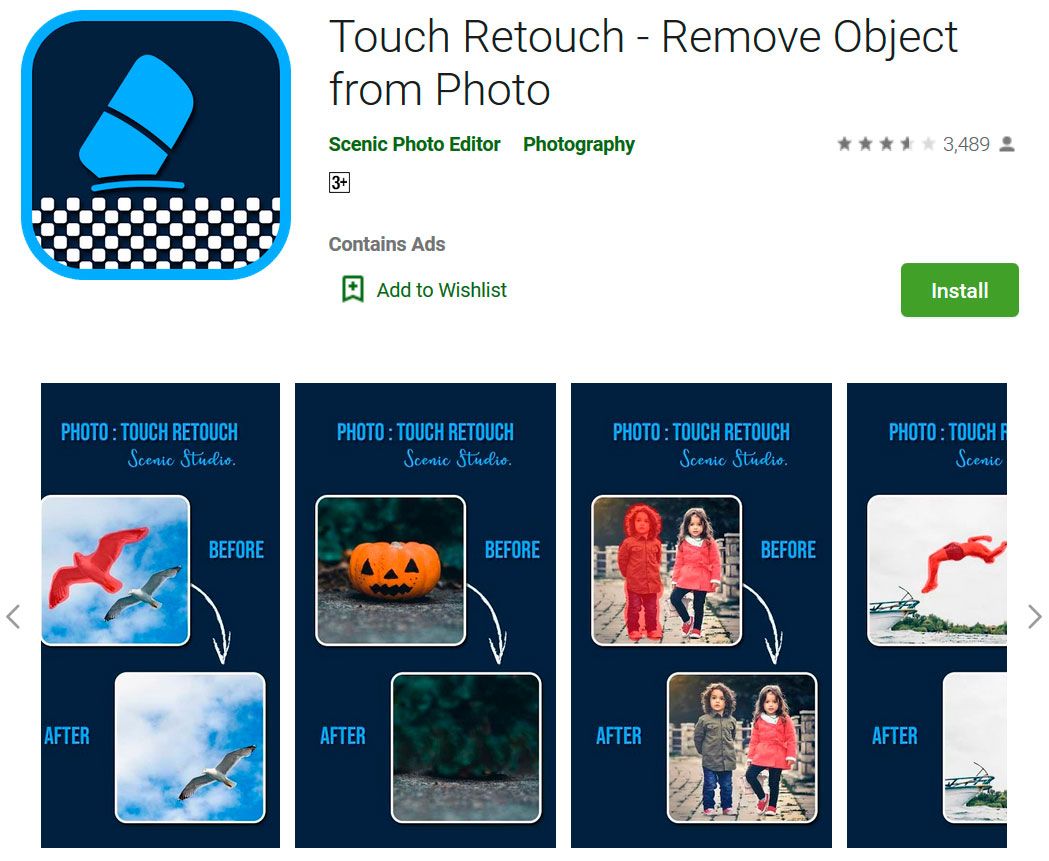
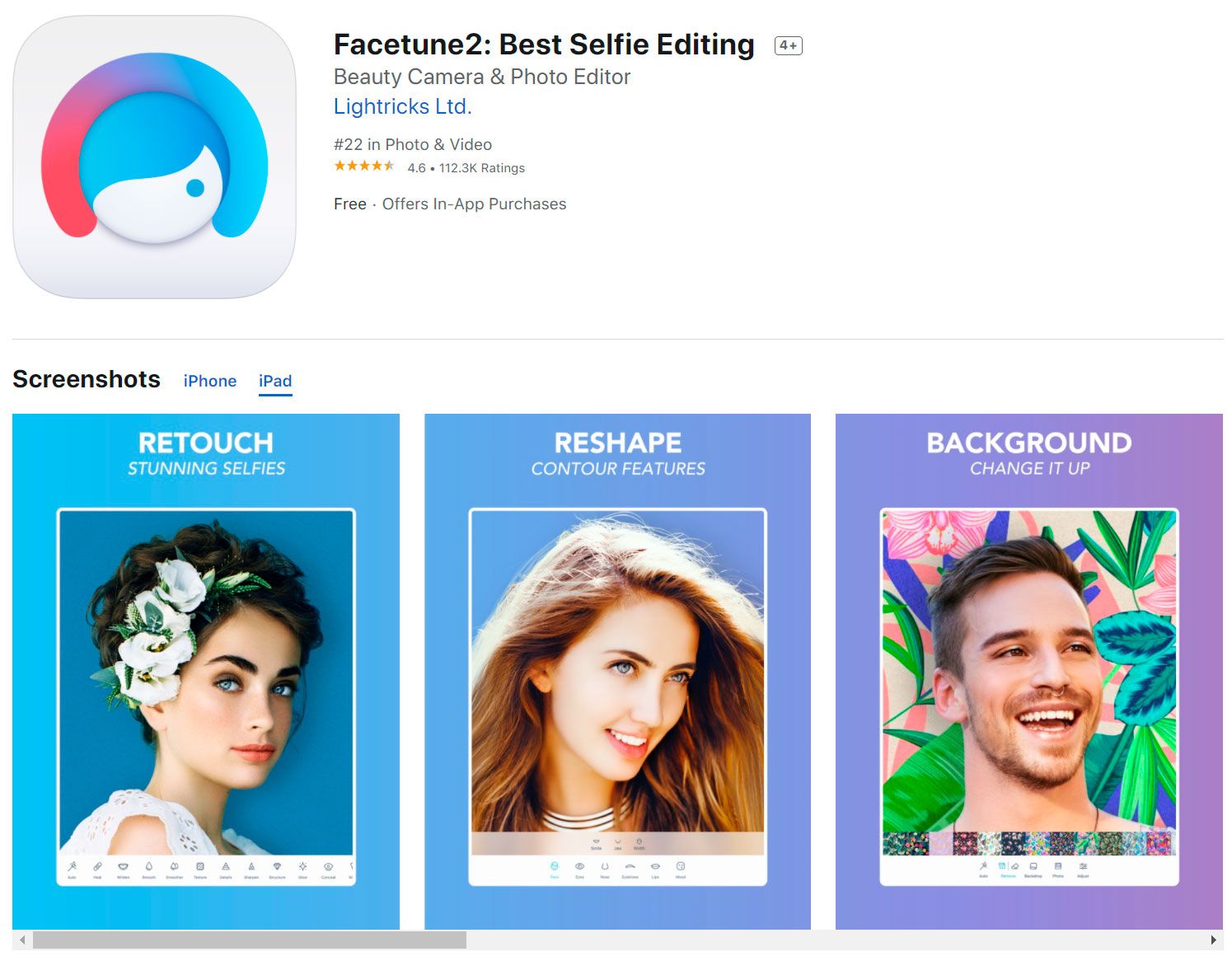
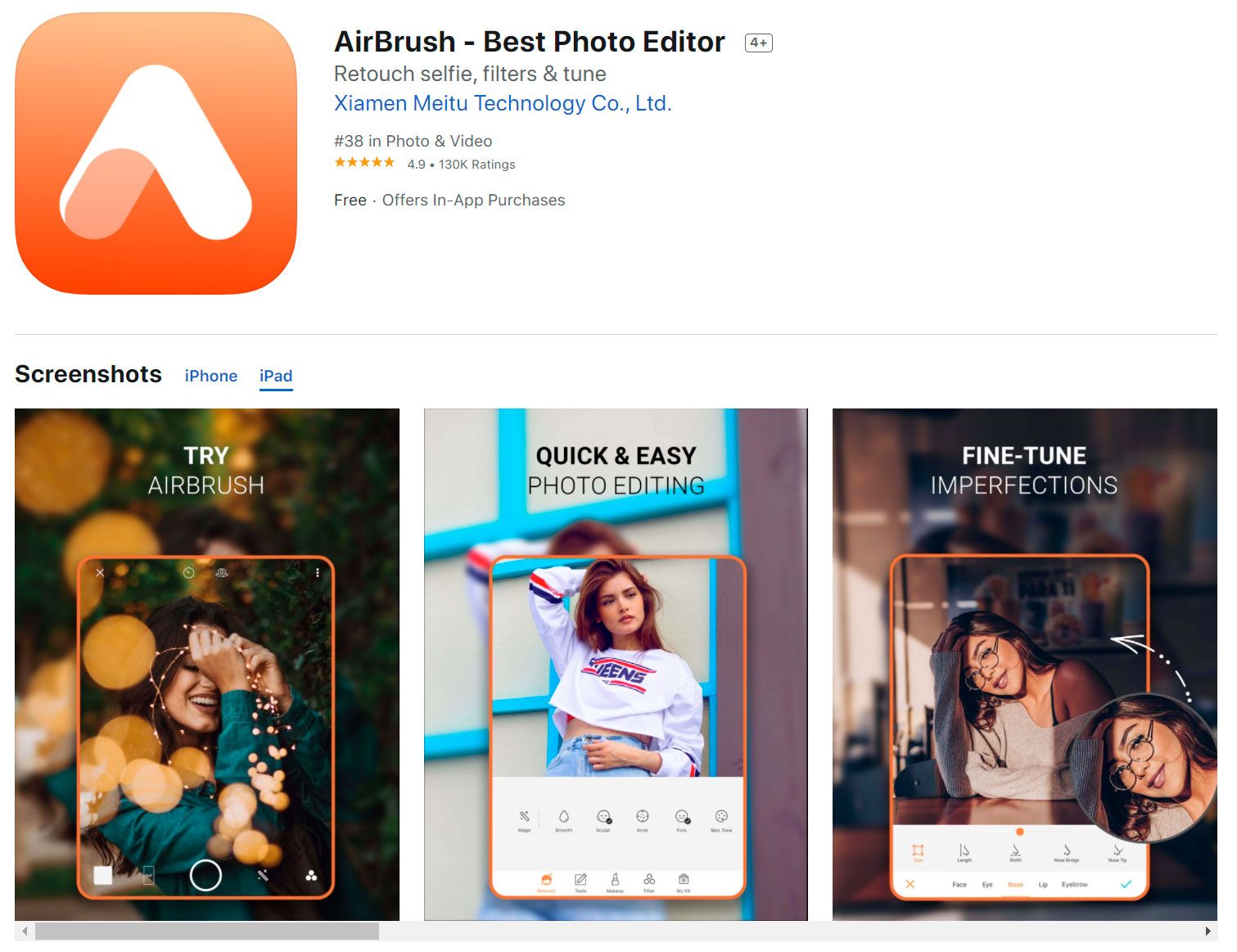
Comments (0)